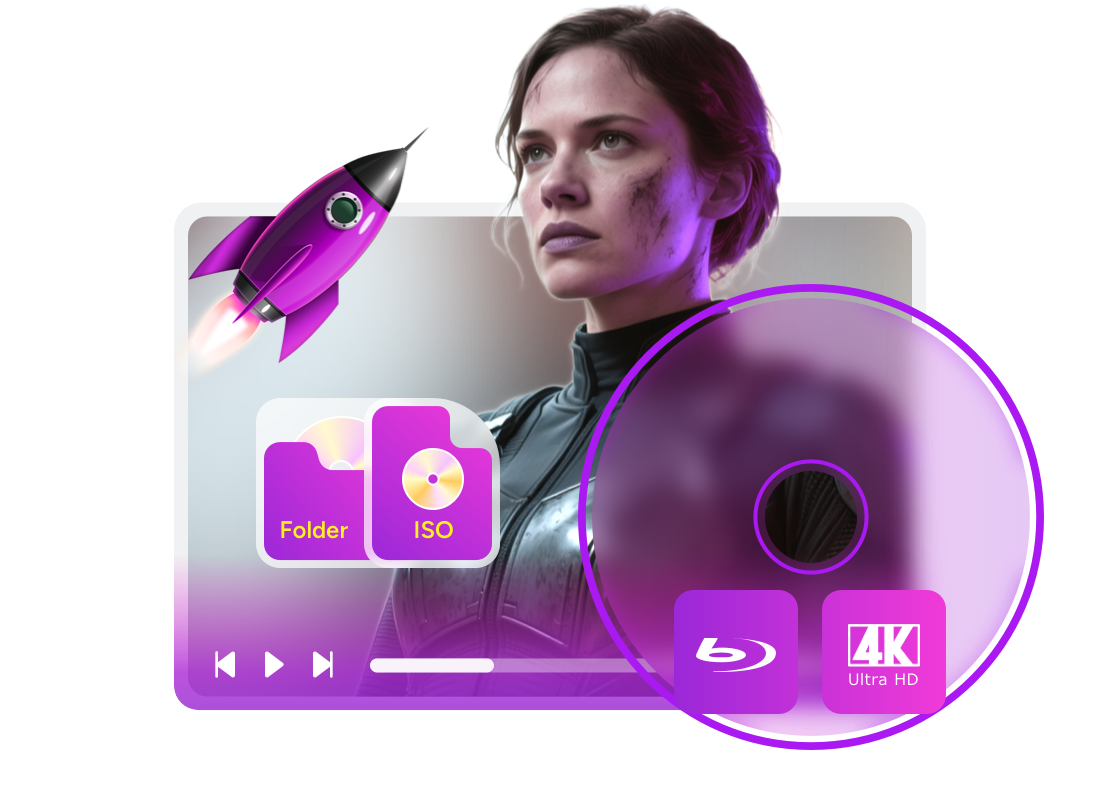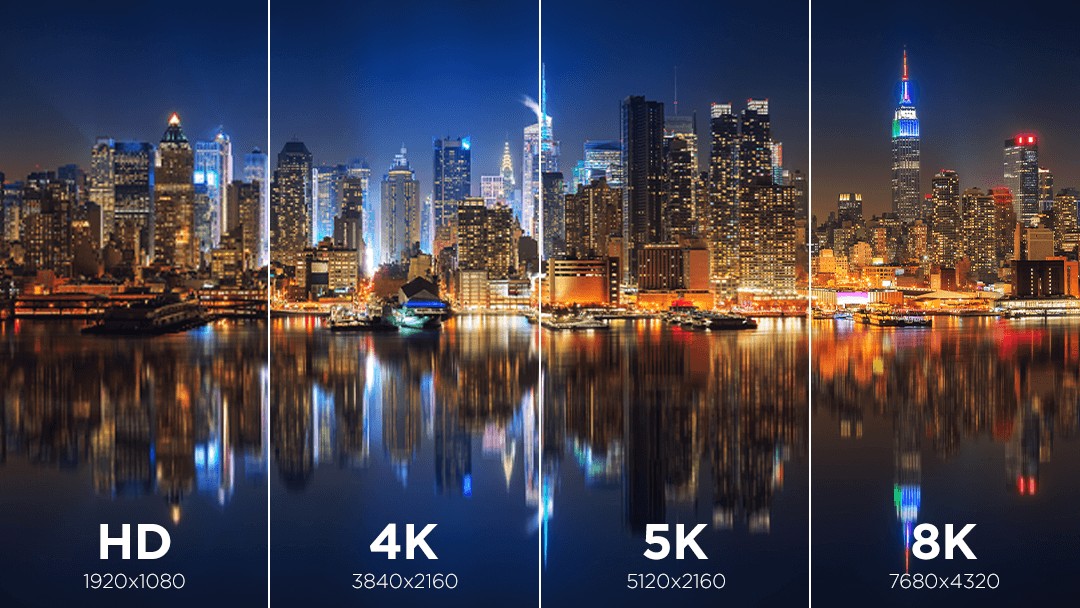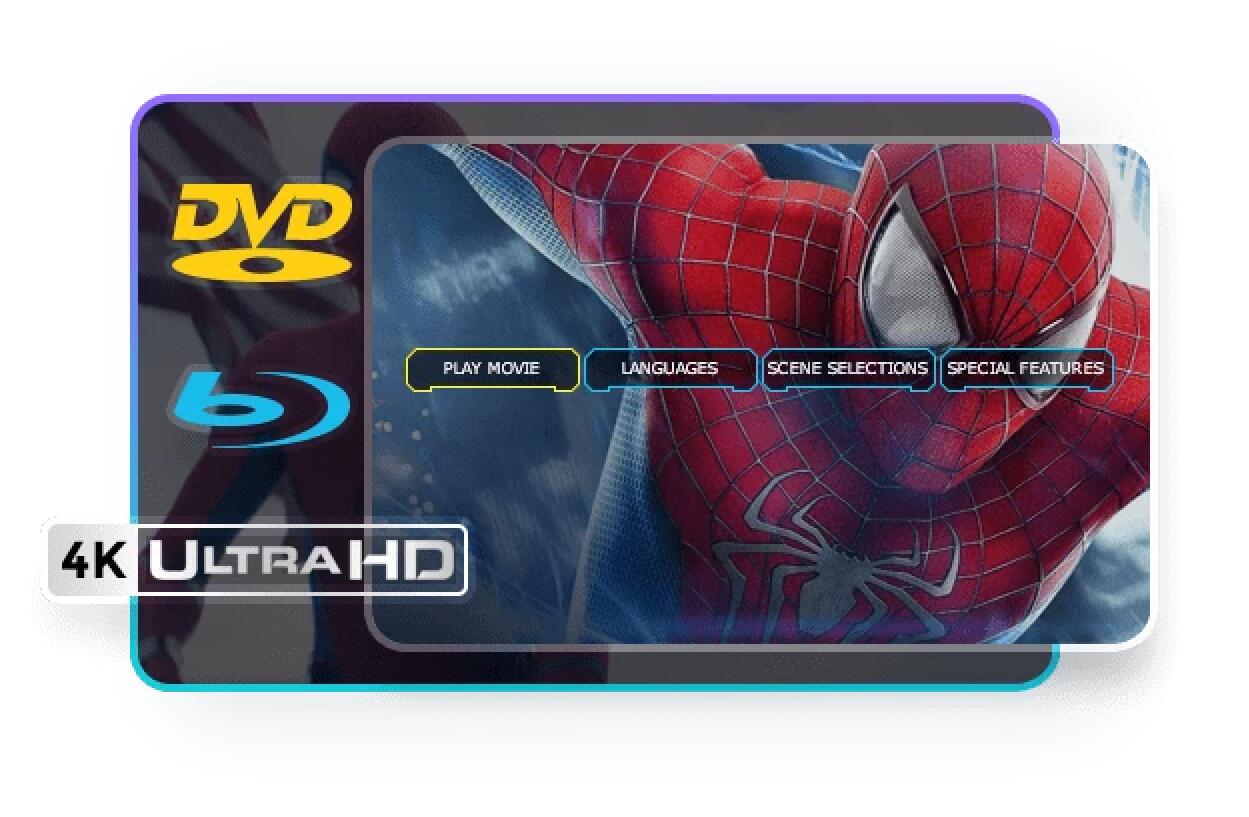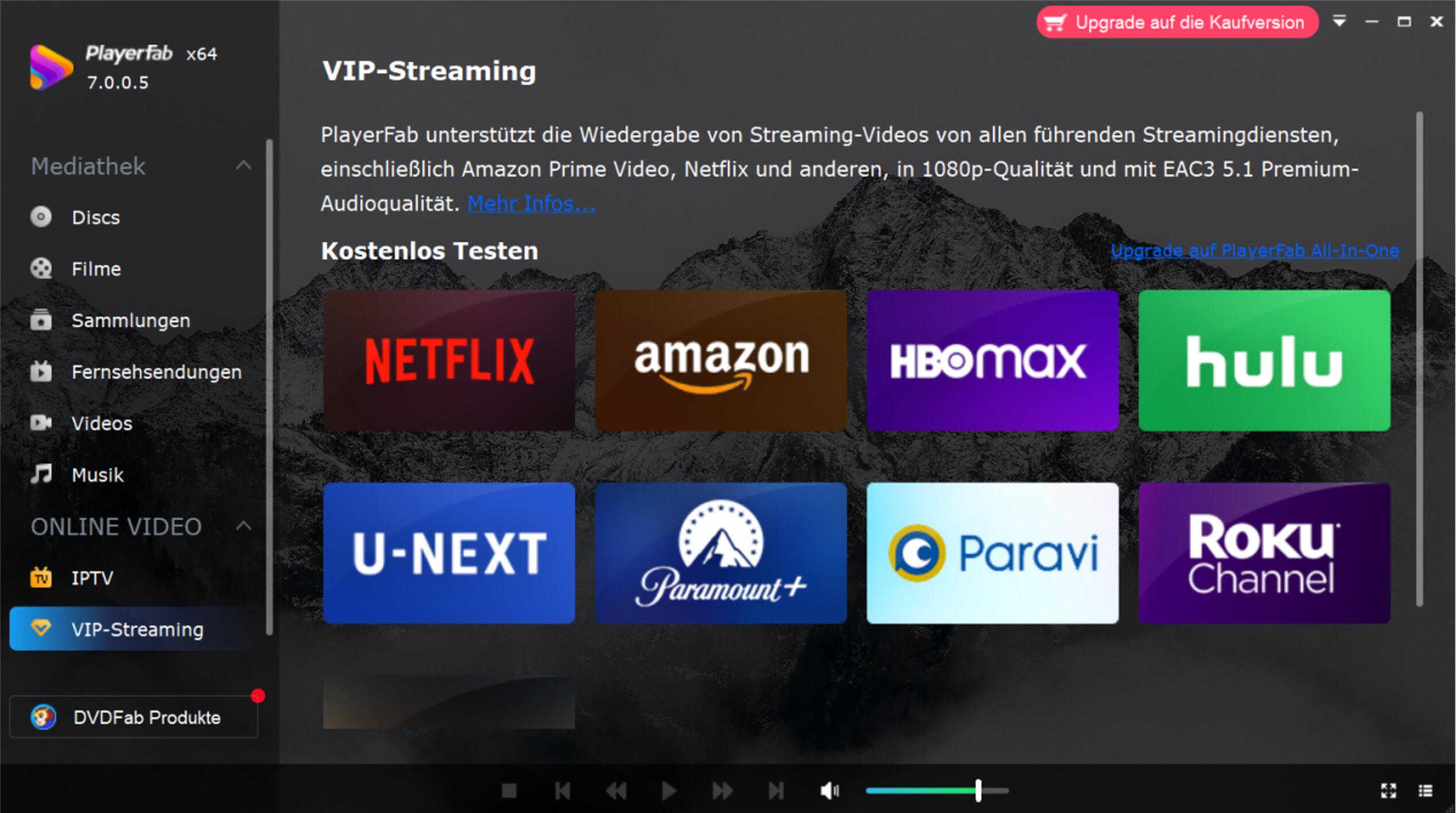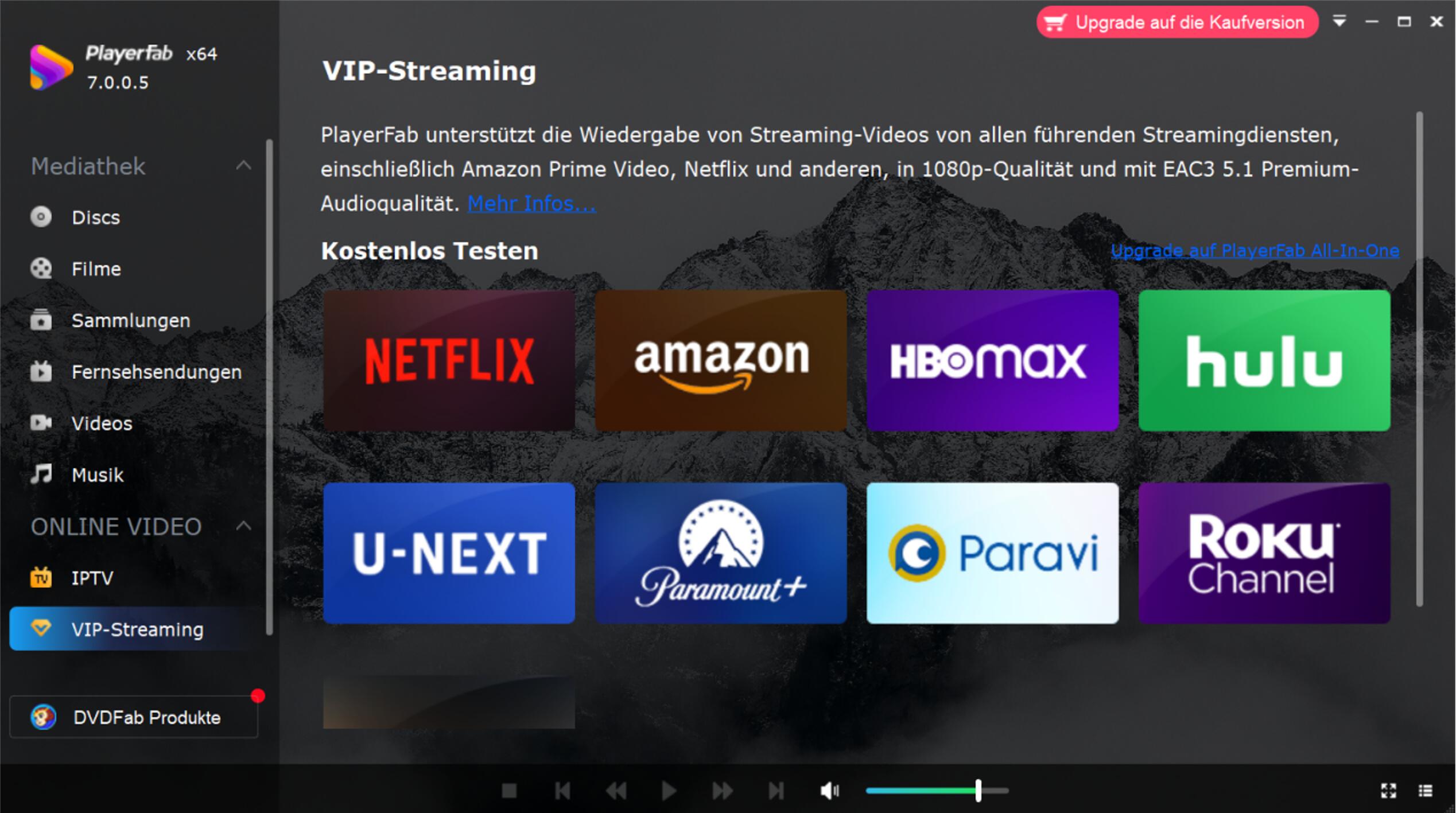Kann die PS4 auch 4K abspielen?
Zusammenfassung: Sie fragen sich, ob die PS4 4K-Blu-rays abspielen kann oder ob die PS4 Pro Blu-rays unterstützt? Suchen Sie einen 4K-Blu-ray-Player für die PS4 Pro? Die PS4 Pro unterstützt zwar Blu-ray, doch mit professioneller 4K-Mediaplayer-Software können Sie Ihr Medienwiedergabeerlebnis noch verbessern. Erfahren Sie jetzt mehr!
Inhaltsverzeichnis
Sie fragen sich, ob die PS4 4K-Blu-rays oder 4K-Filme abspielen kann? Unterstützt die PS4 Pro die Wiedergabe von 4K-Blu-rays? Kann die PS4 DVDs und Blu-rays abspielen? Wenn Sie auf Quora oder Reddit stöbern, sind Ihnen diese häufigen Fragen potenzieller Videospielkonsolenbenutzer vielleicht schon begegnet. Dieser Beitrag klärt die Unterschiede zwischen der PS4 und der PS4 Pro und zeigt dir die beste Lösung für die Wiedergabe von 4K-Inhalten, damit du eine fundierte Entscheidung für deinen nächsten Konsolenkauf treffen kannst.

Teil 1: PS4 vs. PS4 Pro
Für potenzielle Käufer ist die Wahl zwischen der PS4 und der PS4 Pro wichtig. Wenn Sie auf der Suche nach einer Videospielkonsole sind, sind die PlayStation-4-Modelle von Sony eine gute Wahl. Es ist jedoch wichtig, die Unterschiede zwischen den beiden Modellen zu kennen, bevor man sich entscheidet. Kann die PS4 4K-Blu-ray-Filme abspielen? Kann sie 4K-Videos wiedergeben? Finden Sie es unten heraus!

Optisches Laufwerk
Kann die PS4 4K-Blu-rays abspielen? Hat die PS4 einen Blu-ray-Player? Ist ein Blu-ray-Player für die PS4 Pro verfügbar? Da sowohl die PS4 als auch die PS4 Pro über ein integriertes Blu-ray-Laufwerk verfügen, ist das Abspielen normaler Blu-ray-Discs ein Kinderspiel. Aber keine der beiden Konsolen kann 4K-Blu-ray-Discs abspielen. Angesichts der Markenstrategie und der taktischen Entscheidungen von Sony gibt es derzeit keine Pläne für ein Upgrade auf 4K-Blu-ray. Kurz gesagt: Eine PS4 Pro mit 4K-Blu-ray-Funktion ist immer noch nicht verfügbar. Wird die PS4 4K unterstützen? Leider muss die 4K-Videowiedergabe auf der PS4 noch abgewartet werden.
Auflösung
Die ursprüngliche PS4 unterstützt 1080p, die neueste PS4 Pro hingegen 2160p bzw. 4K. Ob die Funktionen der PS4 Pro jedoch voll ausgenutzt werden, liegt bei den Spieleentwicklern. Wenn im Spiel kein PS4-Pro-Modus vorhanden ist, können Videospielliebhaber auf der PS4-Pro-Spielekonsole keine echte 4K-Auflösung genießen. Das bedeutet, dass ein 4K-Blu-ray-Player für die PS4 ein Muss ist.
Teil 2: Kann die PS4 4K abspielen?
Wie bereits erwähnt, unterstützt die PS4 die Wiedergabe normaler Blu-rays über ihr Blu-ray-Laufwerk. Aufgrund ihrer maximalen Auflösung von 1080p kann sie jedoch keine 4K-Videos oder 4K-Blu-rays abspielen. Die Antwort auf die Frage, ob die PS4 4K-Blu-rays abspielen kann, lautet daher eindeutig: Nein, zumindest derzeit nicht. Zwar können Sie 4K-Videos auf der PS4 ansehen, jedoch ist die Wiedergabe auf eine Auflösung von 1080p beschränkt.

Teil 3: Ist 4K-Blu-ray auf der PS4 Pro verfügbar?
Obwohl die PS4 Pro keine 4K-Blu-rays wiedergeben kann, ist sie bei entsprechender Konfiguration durchaus in der Lage, 4K-Filme, -Videos und -Videospiele zu verarbeiten. Um 4K-Inhalte auf der PS4 Pro genießen zu können, benötigen Sie ein 4K-kompatibles Display oder einen 4K-kompatiblen Monitor sowie ein High-Speed- oder Premium-High-Speed-HDMI-Kabel. Stellen Sie außerdem sicher, dass Ihr HDMI-Eingang 4K unterstützt. Dies können Sie im Einstellungsmenü unter „Automatisch > Auflösung > Videoausgabeeinstellungen > Ton und Bildschirm“ überprüfen.
Sobald diese Voraussetzungen erfüllt sind, kann die PS4 Pro 4K-Filme und -Spiele in voller 4K-UHD-Auflösung wiedergeben. Es ist jedoch wichtig zu beachten, dass die PS4 Pro keine 4K-UHD-Blu-rays, sondern nur 4K-Inhalte wiedergibt.

So spielen Sie 4K-Videos auf der PS4 Pro ab
Alle PlayStation-4-Konsolen verfügen über HDR-Funktionen. Wenn Sie eine PS4 oder PS4 Slim verwenden, können Sie allerdings keine 4K-Filme abspielen. Nur mit der PS4 Pro können Sie 4K-Inhalte ansehen. Als PS4 Pro-Benutzer können Sie, sofern Ihr komplettes Setup inklusive TV oder Bildschirm 4K-kompatibel ist, auf der PS4 Pro automatisch Spiele und Filme in 4K abspielen. In diesem Teil erfahren Sie, wie Sie die 4K-Funktion aktivieren und 4K-Filme auf der PS4 Pro abspielen können.
Schritt 1: Verwenden Sie Ihren Controller, um zu den „Einstellungen“ der PS4 Pro zu gelangen. Scrollen Sie nach unten, um die Option „Video- und Wiedergabeeinstellungen” zu finden, und wählen Sie sie aus. In der Regel sind die 4K-Einstellungen bereits standardmäßig eingestellt. Hier können Sie sie noch einmal überprüfen.
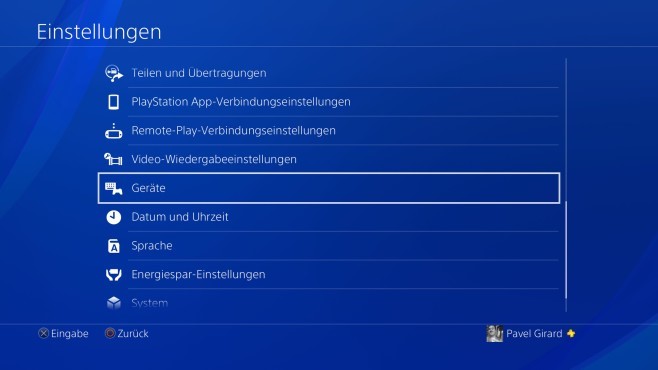
Schritt 2: Gehen Sie nun zu den „Videoausgabe-Einstellungen“ und wählen Sie dort die Option „Auflösung“ aus. Stellen Sie hier sicher, dass die Option „Automatisch“ ausgewählt ist. Wenn der Fernseher, der Bildschirm oder das Kabel nicht vollständig 4K-kompatibel sind, wird hier ein entsprechender Hinweis angezeigt. Um 4K-Filme auf der PS4 Pro abzuspielen, müssen Sie diese an einen geeigneten 4K-Fernseher oder -Monitor anschließen.
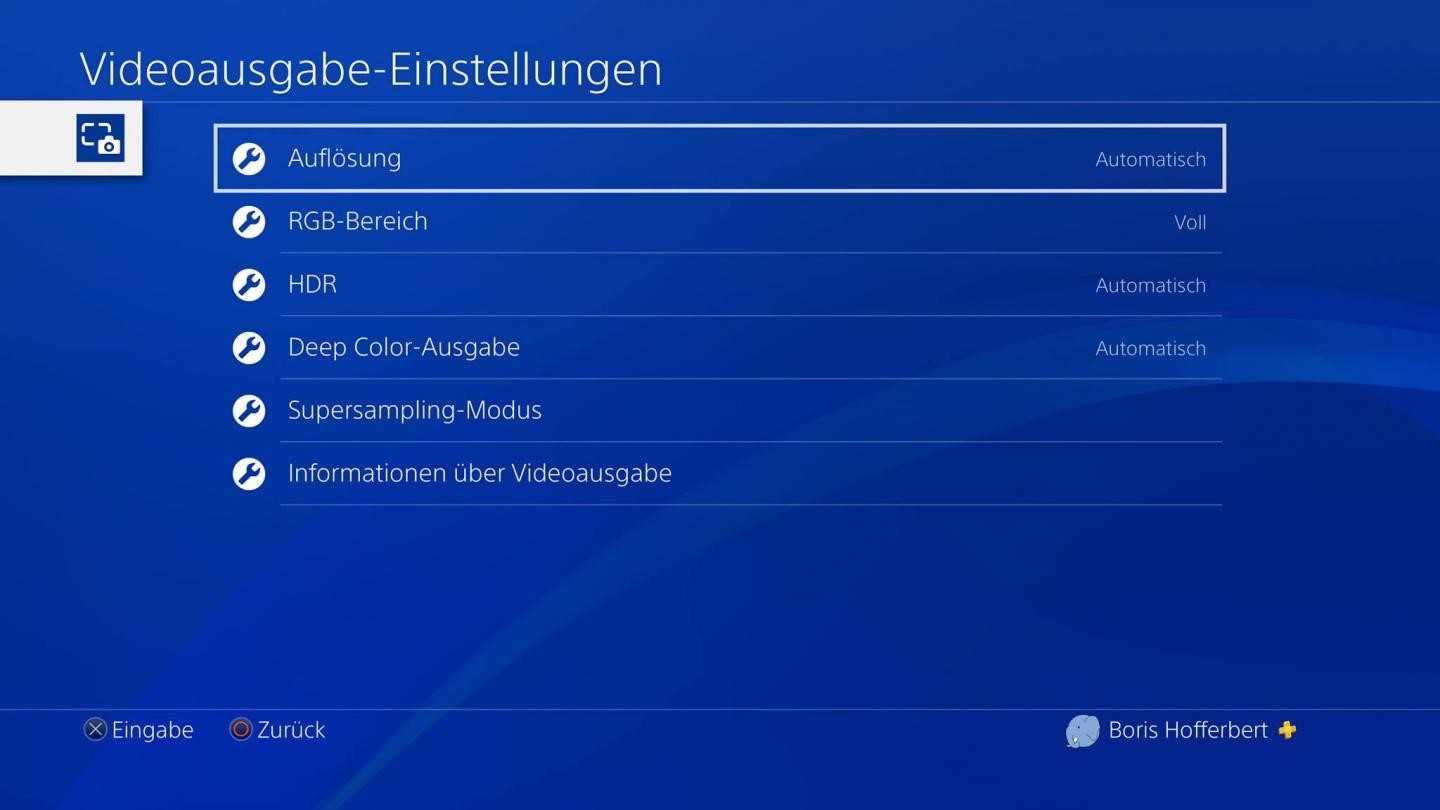
Außerdem sollten Sie sicherstellen, dass die Verbindung zwischen der PS4 Pro und dem Fernseher mit einem High-Speed- oder Premium-High-Speed-HDMI-Kabel erfolgt. In manchen Fällen kann ein Standard-HDMI-Kabel das 4K-Signal nämlich nicht übertragen. Beachten Sie außerdem, dass nicht alle HDMI-Eingänge 4K-Filme übertragen können. Befolgen Sie die Anleitung Ihres Bildschirms, um die Verbindung herzustellen.
So geben Sie 4K-Videos auf der PS4 Pro über USB wieder
Schritt 1: Schalten Sie die PS4 Pro ein und schließen Sie das USB-Speichergerät an. Binden Sie das angeschlossene Gerät anschließend in dasselbe Netzwerk wie Ihre Spielkonsole ein.
Schritt 2: Wählen Sie „Media Player“ aus und klicken Sie dann auf „USB“.
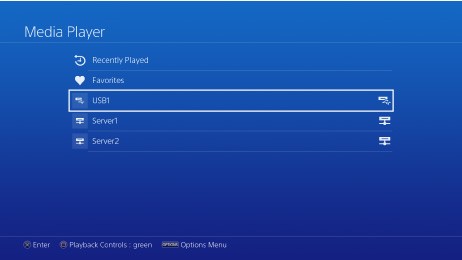
Schritt 3: Suchen Sie den 4K-Film, den Sie auf der PS4 Pro abspielen möchten, und wählen Sie ihn aus. Achten Sie darauf, die 4K-Filme in einem Ordner auf Ihrem externen Speichergerät abzulegen. So wird die Wiedergabe in Zukunft noch einfacher.
Teil 4: Die beste 4K Media Player, der alle Erwartungen übertrifft: PlayerFab
Zwar ist es enttäuschend, dass die PS4 Pro keine 4K-UHD-Blu-rays abspielen kann, doch es besteht kein Grund zur Sorge. Für 4K-Blu-ray-Enthusiasten bietet PlayerFab Player die perfekte Lösung. Dieser professionelle Mediaplayer unterstützt die Wiedergabe von DVDs, Blu-rays, 4K-UHD-Blu-rays sowie H264/H265-Videos und schließt damit die Lücke, die die PS4 Pro nicht füllen kann.
Für ein noch besseres Seherlebnis empfehlen wir darüber hinaus PlayerFab All-In-One, da es eine umfassendere Medienlösung bietet. Probieren Sie es aus und genießen Sie eine nahtlose, hochwertige 4K-Wiedergabe.
- Menüwiedergabe auf DVDs, Blu-rays und 4K Ultra HD Blu-rays.
- Unterstützt 4K-UHD- und HEVC/H.265-Videos sowie andere Mediendateien und BDAV-Discs.
- Unterstützt HDR10 und Hi-Res-Audioausgabe.
- 3D-Wiedergabe aller Formen von 3D-Medieninhalten.
- Importieren Sie DVD- und Blu-ray-Discs als ISO-Dateien in die lokale Bibliothek.
- PC- und TV-Modi, die für kleine oder große Bildschirme optimiert sind.
- Schnelle und präzise Smart-Vorschau mit anpassbaren Miniaturansichten.
- Organisieren und verwalten Sie Ihre lokale Medienbibliothek mithilfe von Posterwänden.
- Erstellen Sie benutzerdefinierte Einstellungen für eine flexible Wiedergabeliste und Wiedergabesteuerung.
- Verfügbar für Windows und macOS. Eine kostenlose Testversion ist verfügbar.
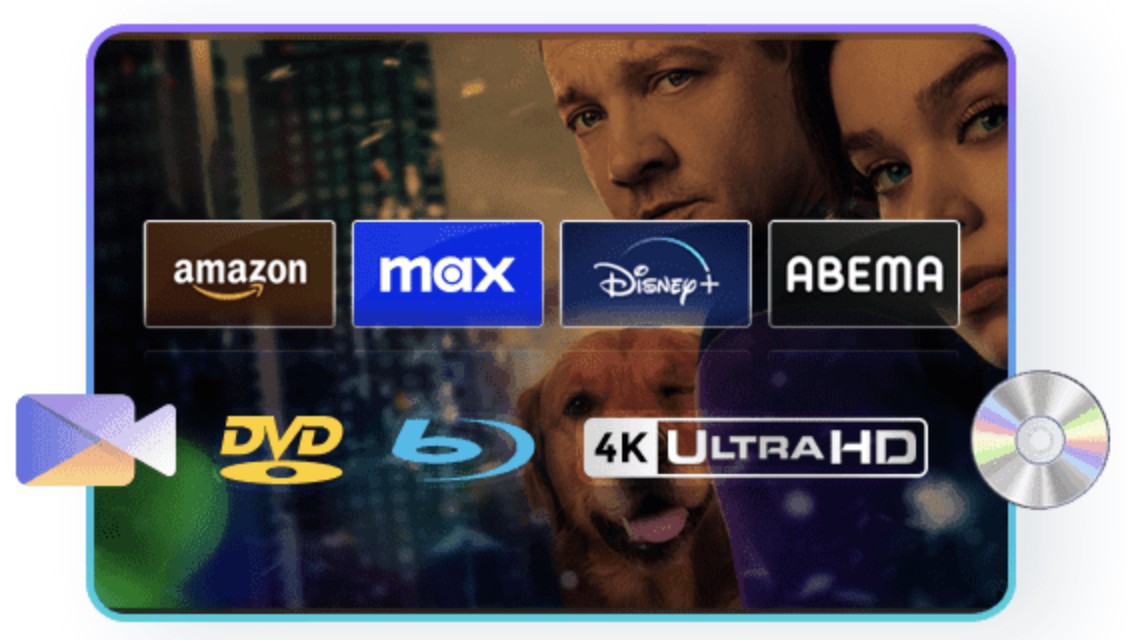
Teil 5: Wie kann man 4K-Blu-rays mit PlayerFab abspielen?
Nachdem Sie die hervorgehobenen Funktionen dieses 4K-UHD-Mediaplayers kennengelernt haben, möchten Sie sicherlich erfahren, wie Sie ihn verwenden, um Ihre 4K-Medieninhalte zu genießen. Die folgenden Richtlinien zeigen Ihnen, wie Sie das Beste aus dieser Software herausholen und das Problem „Kann PS4 4K-Blu-ray abspielen?” lösen.
Schritt 1: Starten Sie den 4K-UHD-Player und wählen Sie den PC- oder TV-Modus.
Laden Sie diesen 4K-UHD-Blu-ray-Player herunter und installieren Sie ihn. Wählen Sie beim Ausführen des Programms den PC-Modus. Wenn Ihnen diese Pop-up-Erinnerung nicht gefällt, können Sie die Standardauswahl in den Einstellungen ändern. In diesem Beitrag wird der PC-Modus als Beispiel verwendet.

Schritt 2: Laden Sie den gewünschten 4K-Blu-ray-Film.
Um eine 4K-UHD-Blu-ray zu laden, stellen Sie sicher, dass ein externes Laufwerk angeschlossen ist, oder importieren Sie eine 4K-UHD-Blu-ray-ISO/einen 4K-UHD-Blu-ray-Ordner in Ihre lokale Medienbibliothek. Beim ersten Mal fordert Sie das Programm zum Hinzufügen von Dateien auf. Bei bestehender Internetverbindung können Sie außerdem die neuesten Posterwände und Metadaten für Ihre Medien aktualisieren.

Schritt 3: Playlist anpassen und 4K-UHD-Filme abspielen.
Die Wiedergabeschnittstelle verfügt über Schaltflächen für die Funktionen „Stopp”, „Wiedergabe/Pause”, „Nächstes Kapitel” und „Vorheriges Kapitel” sowie „Schnellvorlauf” und „Zurücklauf”. Mithilfe der intelligenten Vorschau können Sie Filmclips schnell anzeigen, Miniaturansichten vergrößern oder verkleinern und die Anzahl der angezeigten Miniaturansichten anpassen. Derzeit ist die Smart Preview nur für normale Videos verfügbar. Die Unterstützung für DVDs und Blu-rays folgt jedoch in Kürze.
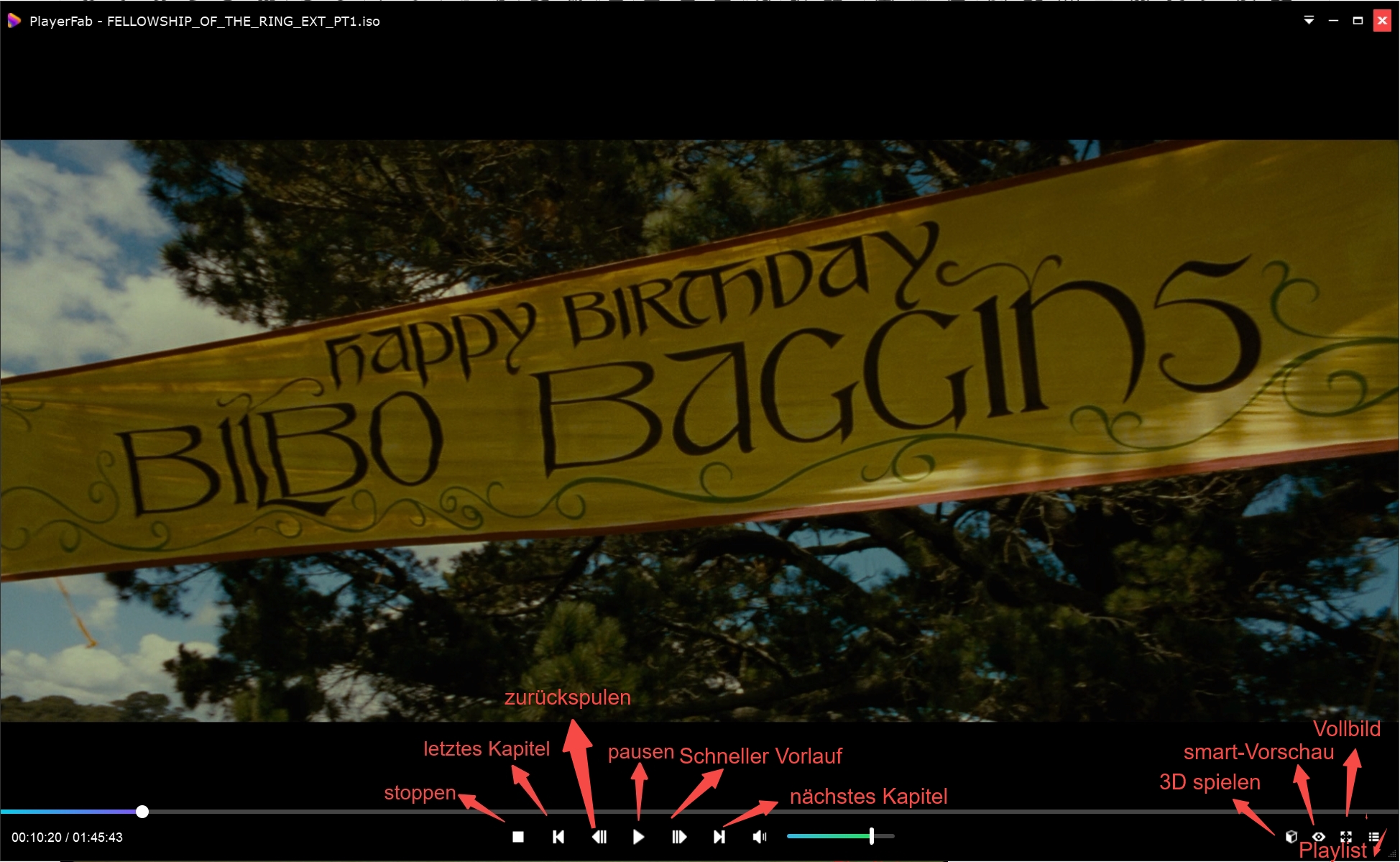
Dieser erstklassige 4K-UHD-Mediaplayer unterstützt die 3D-Wiedergabe in vier Modi: Anaglyph (Rot/Cyan), Schachbrett (3D-Ready HDTV), Row-Interleaved (Micro-Polarisator-LCD) und HDMI 1.4-fähiges 3D-TV. Sie können verschiedene Einstellungen anpassen, darunter die UI-Sprache, den Wiedergabemodus, die Hardwarebeschleunigung, die Audioausgabe, die Untertitel, die Regionalcodes, die Dateiverzeichnisse und die Screenshot-Typen. Er unterstützt auch die nahtlose Wiedergabe auf 4K-UHD-Fernsehern. Anders als die PS4 Pro und die PS5, die keine 4K-Blu-rays abspielen können, bietet PlayerFab 7 eine leistungsstarke Lösung für die 4K-Medienwiedergabe.
Fazit
Zusammenfassend lässt sich sagen: Während die PS4 oder die PS4 Pro keine 4K-Blu-rays oder Ultra-HD-Blu-rays abspielen können, bietet PlayerFab All-In-One die perfekte Lösung für die optimale Wiedergabe von 4K-Medien. Dieser leistungsstarke Media-Player und -Manager verarbeitet 4K-Blu-rays und andere Medienformate nahtlos und sorgt so für ein verbessertes Seherlebnis. Sollte Ihr 4K-UHD-Blu-ray-Laufwerk nicht kompatibel sein, können Sie die Firmware mithilfe von Tools wie UHD Copy und UHD Ripper für legale Backups downgraden.